Как поменять текст в готовом SCORM-курсе
Нередко встречаются ситуации, когда курс уже разработан и готов к импорту в LMS (а может даже уже импортирован), однако особо внимательные пользователи внезапно находят в курсе досадную ошибку или опечатку. Или изменилась одна единственная цифра, например, количество сотрудников компании или число лет на рынке, объёмы продаж и т.п. Как поступить в этой ситуации? Первый и самый логичный выход — попросить разработчика устранить ошибку. Но что делать, если такой возможности нет? К примеру, курс разработан фрилансером или куплен готовый курс с ошибкой. Да мало ли может возникнуть случаев, когда доступа к исходнику нет.
Естественным желанием становится исправить текст прямо в опубликованном курсе. Но открыв папку с огромным количеством файлов, содержащих кучу цифр и символов, большинство людей испытывает оторопь. И неудивительно.
Есть относительно простой способ исправить положение. Нам понадобится опубликованный курс, любой редактор кода (например, бесплатный VSCode).
Предположим, у нас есть курс, на слайде которого допущена опечатка.

Откройте редактор VSCode и перенесите в него всю папку с курсом (естественно, zip сначала надо разархивировать). Вы увидите что-то вроде такого:
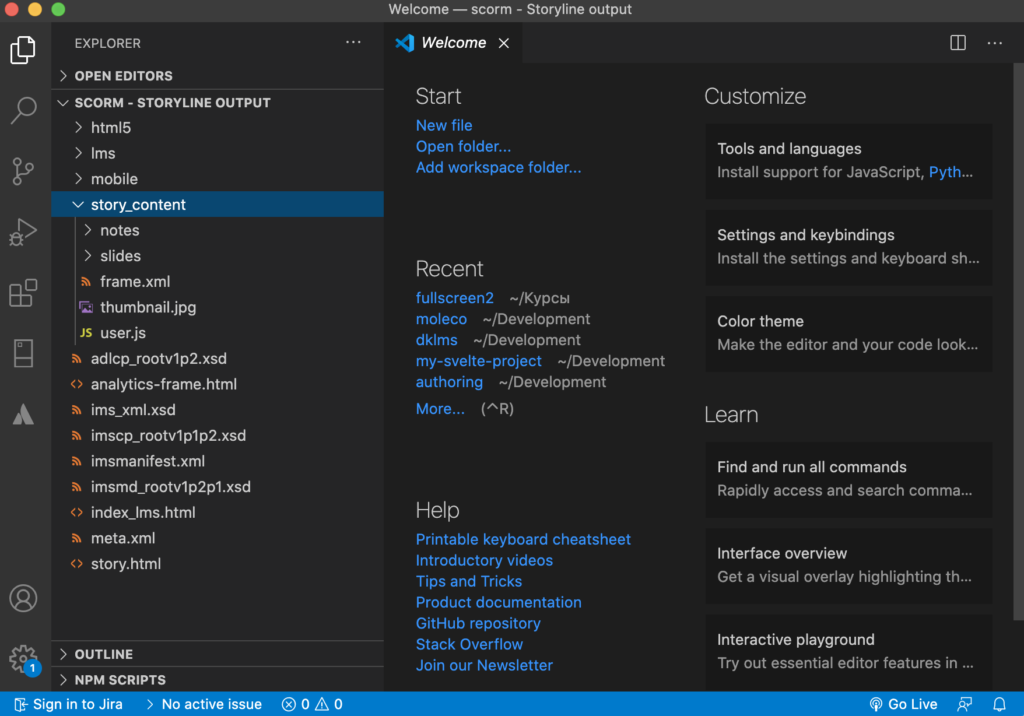
Затем нам надо найти слово с ошибкой. Для этого нажмите значок лупы в левой верхней части редактора.
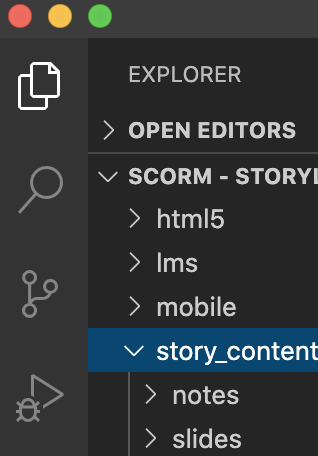
Впечатайте искомое слово в поле поиска. Вы увидите 2 файла с результатом.
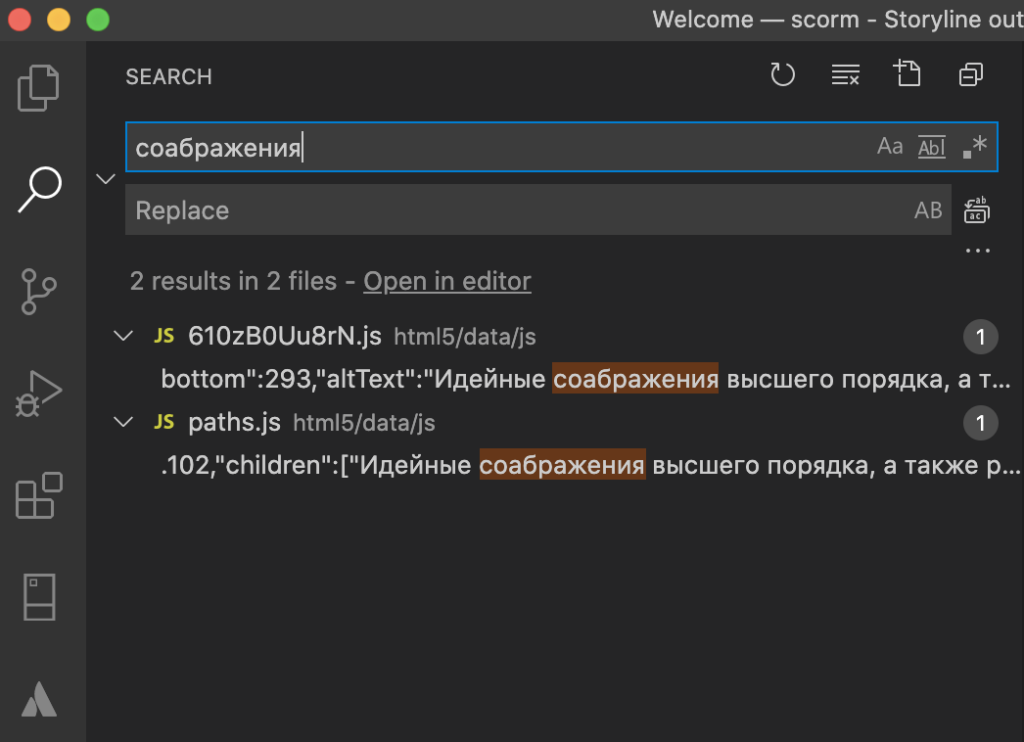
Нам потребуется файл path.js. Поэтому нажмите на второй результат поиска. Искомое слово будет подсвечено редактором:
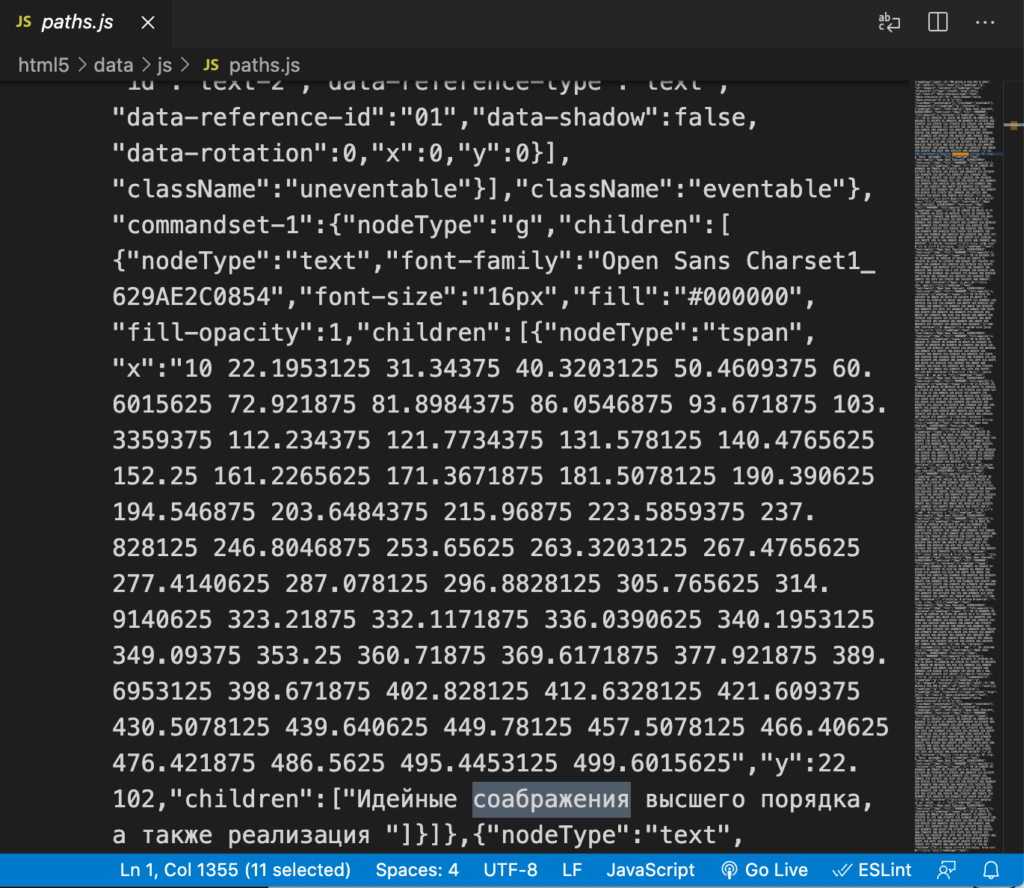
Теперь можно исправить слово и нажать ctrl+S для Windows или cmd+S для Mac.
Просмотрим курс в браузере:

Как мы видим, ошибка исправлена!
В некоторых случаях исправленная буква или цифра отображается другим шрифтом. Это связано с тем, что для каждого текстового блока редактор создаёт свой набор символов определённого шрифта. В такой ситуации мы можем поступить следующим образом: находим выше исправляемого текста название используемого шрифта с надписью Charset и произвольным набором цифр и букв, например, Open Sans Charset1_ 629AE2C0854, затем удаляем Charset и эти буквы и цифры, оставив только название шрифта, например, в нашем случае Open Sans. После этого все символы будут отображаться корректно.
Внимание! Если вы решите добавить или убрать текст, вы рискуете получить весьма непривлекательный результат. Смотрите пример:

Как вы видите, попытка исправить слово «высшего» на «наивысшего» привела к тому, что буквы разъехались. Исправить это тоже можно. Для этого найдите над исправляемой надписью список цифр в ключе «children»:[{«nodeType»:»tspan»,»x»: Оставьте в ключе «x» только первое числовое значение, ключ «y» не трогайте.



Но и здесь есть свои ограничения. Если вы добавите в строку много текста, он выйдет за границы видимости.

Поэтому в опубликованный SCORM можно вносить лишь ограниченные правки. При любой возможности старайтесь вносить правки в исходник с помощью редактора.

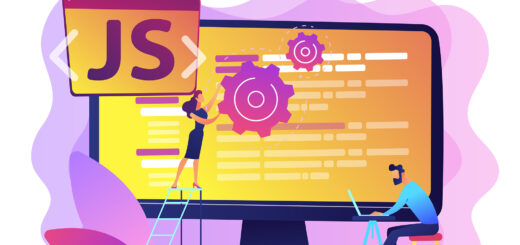

Здравствуйте, меня зовут Сергей. Я представитель рекламной компании, нам понравился ваш сайт и мы заинтересованы в его покупке. Если вы ранее задумывались над его продажей или вас сейчас заинтересовала такая возможность, то мы можем перейти к обсуждению. Пожалуйста, ответьте, даже если вам не интересно.